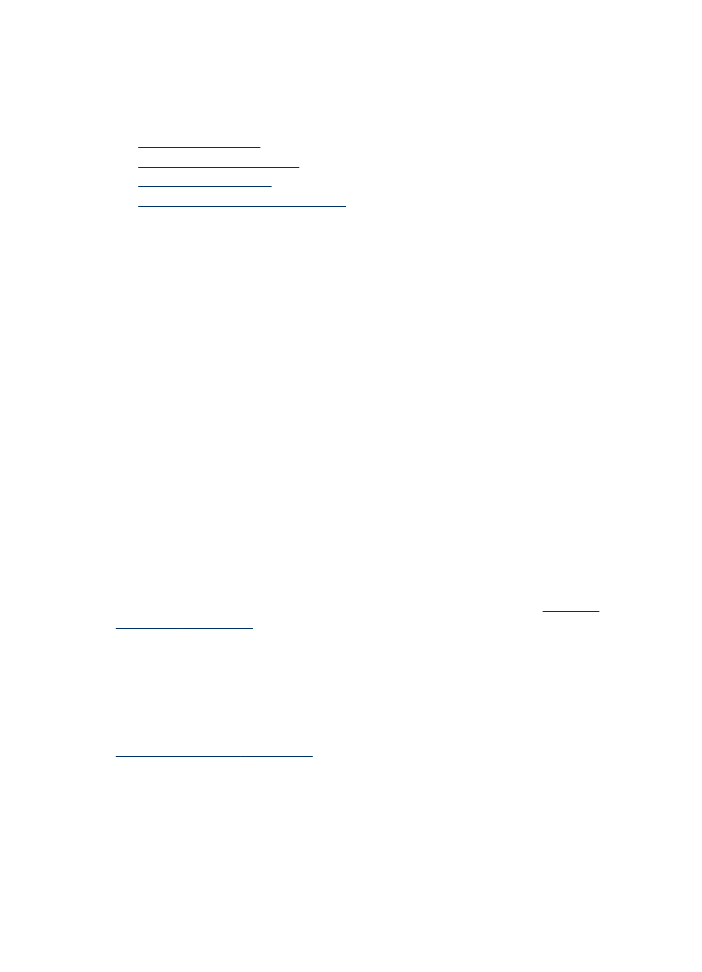
Zmiana ustawień urządzenia
Ustawienia urządzenia można zmienić z dwóch miejsc:
•
Z panelu sterowania urządzenia.
•
W programie Centrum obsługi HP (Windows) lub HP Device Manager (Mac OS X).
•
Za pomocą wbudowanego serwera internetowego.
Rozdział 3
30
Korzystanie z urządzenia
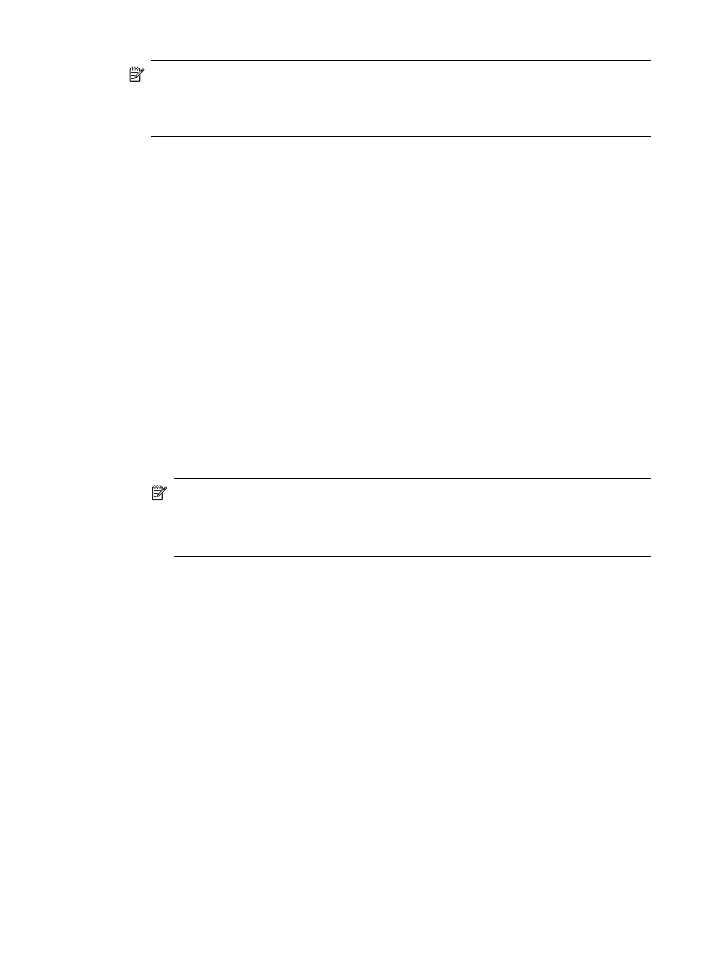
Uwaga Podczas konfigurowania ustawień za pomocą oprogramowania Centrum
obsługi HP lub HP Device Manager użytkownik nie widzi ustawień
skonfigurowanych za pomocą panelu sterowania urządzenia (takich jak ustawienia
skanowania).
Aby zmienić ustawienia za pomocą panelu sterowania urządzenia
1. Na panelu sterowania urządzenia naciśnij przycisk funkcji, z której korzystasz (np.
Faks).
2. Aby uzyskać dostęp do opcji wymagającej zmiany, użyj jednej z następujących
metod:
•
Naciśnij przycisk na panelu sterowania, a następnie dopasuj wartość za
pomocą klawiszy strzałka w lewo lub strzałka w prawo.
•
Wybierz opcję w menu na wyświetlaczu panelu sterowania.
3. Wybierz żądaną wartość, a następnie naciśnij przycisk OK.
Aby zmienić ustawienia za pomocą Centrum obsługi HP (Windows)
▲ Na pulpicie kliknij dwukrotnie ikonę programu Centrum obsługi HP.
- lub -
Na pasku zadań kliknij dwukrotnie ikonę programu Digital Imaging Monitor.
Zmiana ustawień za pomocą programu HP Device Manager (Mac OS X)
1. Kliknij ikonę HP Device Manager (Menedżer urządzeń HP) w programie Dock.
Uwaga Jeśli ikona ta nie pojawia się w obszarze dokowania, kliknij ikonę
programu Spotlight po prawej stronie paska menu, w wyświetlonym polu
wprowadź nazwę HP Device Manager, a następnie kliknij pozycję HP
Device Manager.
2. Wybierz urządzenie w menu rozwijanym Devices (Urządzenia).
3. W menu Information and Settings (Informacje i ustawienia) kliknij opcję, którą
chcesz zmienić.
Aby zmienić ustawienia za pomocą wbudowanego serwera internetowego
1. Otwórz wbudowany serwer internetowy.
2. Wybierz stronę z ustawieniami, które chcesz zmienić.
3. Zmień żądane ustawienia, a następnie kliknij przycisk Zastosuj.